Pridať, konfigurovať, presunúť alebo odstrániť tabuľky vo formulári
Pridajte, presuňte alebo odstráňte karty vo formulári pomocou návrhára formulárov.
Pridanie kariet do formulára
Na pridanie tabuliek- do formulára použite tablu Komponenty.
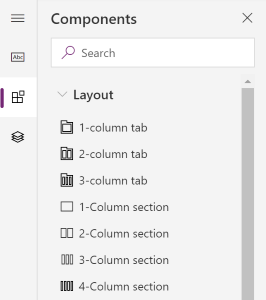
Poznámka
Karty môžu byť pridané iba na hlavných formulároch. Ďalšie informácie: Typy formulárov.
Pridajte karty do formulára pomocou možnosti presúvania
- Otvorte návrhár formulárov na úpravu alebo vytvorenie formulára. Ďalšie informácie: Vytvorenie formulára alebo Úprava formulára
- V príkazovom riadku stlačte možnosť Pridať komponent alebo v ľavom paneli stlačte možnosť Komponenty.
- V table Komponenty zvoľte ovládací prvok tabuľka a presuňte ho do ukážky formulára. Keď pretiahnete tabuľku v náhľade formulára, uvidíte cieľové umiestnenia, do ktorých môžete pridať kartu. Vezmite na vedomie nasledujúce správanie:
- Karty môžu byť umiestnené pred alebo po existujúcich kartách tak, že ich presuniete nad záhlavia karty.
- Karty môžu byť tiež umiestnené pred alebo za aktuálnou kartou tak, že sa presunú nad ľavý alebo pravý okraj aktuálnej karty.
- Ak chcete pridať ďalšie tabuľky, opakujte krok 3 vyššie.
- Na príkazovom riadku zvoľte možnosť Uložiť a uložte formulár, alebo vyberte Publikovať, ak chcete uložiť a vykonať zmeny viditeľné pre používateľov aplikácií.

Pridajte karty do formulára pomocou výberu
- Otvorte návrhár formulárov na úpravu alebo vytvorenie formulára. Ďalšie informácie: Vytvorenie formulára alebo Úprava formulára
- Na ukážke formulára, vyberte iné existujúce karty alebo formulár. Všimnite si nasledovné správanie:
- Ak zvolíte existujúcu kartu, nová karta sa pridá za existujúcu kartu.
- Po označení formulára sa nová karta pridá ako posledná karta formulára.
- V príkazovom riadku stlačte možnosť Pridať komponent alebo v ľavom paneli stlačte možnosť Komponenty.
- V table Komponenty zvoľte ovládací prvok tabuľka, ktorý chcete pridať k formuláru. Prípadne vyberte ... vedľa ovládacieho prvku tabuľka a potom stlačte Pridať k formuláru.
- Ak chcete pridať ďalšie karty, opakujte kroky 2-4 vyššie.
- Na príkazovom riadku zvoľte možnosť Uložiť a uložte formulár, alebo vyberte Publikovať, ak chcete uložiť a vykonať zmeny viditeľné pre používateľov aplikácií.
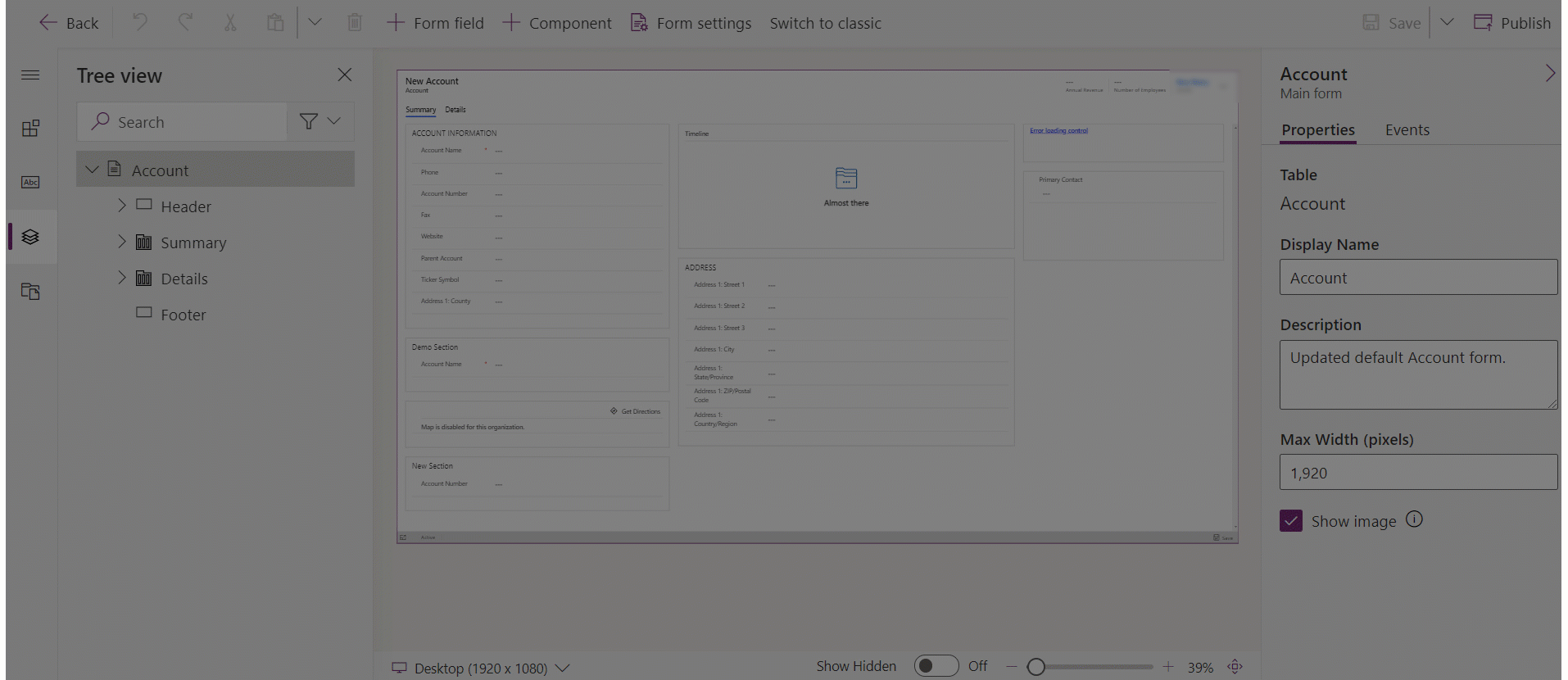
Konfigurácia tabuliek vo formulári
Toto sú vlastnosti, ktoré sú k dispozícii na konfiguráciu tabuľky, keď vytvárate alebo editujete formulár pomocou návrhár formulárov.
| Oblasť | Názov | Opis |
|---|---|---|
| Možnosti zobrazenia | Označenie karty | Lokalizovateľné označenie karty, ktoré vidia používatelia. Táto vlastnosť je povinná. |
| Možnosti zobrazenia | Názov | Jedinečný názov karty, ktorý sa použije pri odkazovaní na ňu v skriptoch. Názov môže obsahovať iba alfanumerické znaky a znak podčiarknutia. Táto vlastnosť je povinná. |
| Možnosti zobrazenia | Predvolene rozbaliť túto kartu | Kartu stavu je možné prepínať medzi rozbalenou a zbalenou, pomocou skriptov formulárov alebo klikaním ľudí na toto označenie. Vyberte predvolený stav karty. |
| Možnosti zobrazenia | Skryť kartu | Keď je vybrané, karta je štandardne skrytá a môže sa zobraziť pomocou kódu. |
| Možnosti zobrazenia | Skryť v telefóne | Pre skrátenú verziu tohto formulára na telefónnych obrazovkách, môže byť tabuľka skrytá. |
| Formátovanie | Rozloženie | Karty môžu mať až tri stĺpce. Použite tieto možnosti na nastavenie počtu kariet a podielu celkovej šírky, ktoré majú vyplňovať. |
Presunutie kariet na formulári
Tabuľky vo formulári môžete presunúť buď presunutím myšou alebo vystrihnutím a prilepením.
Pomocou presúvania presúvajte karty vo formulári
- Otvorte návrhár formulárov na úpravu alebo vytvorenie formulára. Ďalšie informácie: Vytvorenie formulára alebo Úprava formulára
- V náhľade formulára vyberte záhlavie tabuľky, ktorú chcete presunúť a spustite akciu ťahania a pustenia. Keď pretiahnete tabuľku v náhľade formulára, uvidíte cieľové umiestnenia, do ktorých môžete pridať tabuľku. Vezmite na vedomie nasledujúce správanie:
- Karty môžu byť umiestnené pred alebo po existujúcich kartách tak, že ich presuniete nad záhlavia karty.
- Karty môžu byť tiež umiestnené pred alebo za aktuálnou kartou tak, že sa presunú nad ľavý alebo pravý okraj aktuálnej karty.
- Ak chcete presunúť ďalšie tabuľky, opakujte krok 2 vyššie.
- Na príkazovom riadku zvoľte možnosť Uložiť a uložte formulár, alebo vyberte Publikovať, ak chcete uložiť a vykonať zmeny viditeľné pre používateľov aplikácií.
Pomocou vystrihnutia a vloženia presúvajte karty vo formulári
- Otvorte návrhár formulárov na úpravu alebo vytvorenie formulára. Ďalšie informácie: Vytvorenie formulára alebo Úprava formulára
- V náhľade formulára vyberte kartu, ktorú chcete presunúť.
- Na paneli príkazov vyberte položku Vystrihnúť.
- Na ukážke formulára, vyberte iné existujúce karty alebo formulár.
- Na paneli s príkazmi vyberte položku Vložiť alebo vyberte šípku a potom vyberte Vložiť pred. Všimnite si nasledovné správanie:
- Keď vyberiete možnosť Vložiť, presunutá tabuľka sa vloží za existujúcu tabuľku.
- Keď vyberiete možnosť Vložiť pred, presunutá tabuľka sa vloží pred existujúcu tabuľku.
- Po vybratí formulára sa presúvaná tabuľka pridá ako posledná tabuľka formulára. Krok Vložiť za nie je v tomto prípade uplatniteľná.
- Ak chcete presúvať ďalšie karty, opakujte kroky 2-5 vyššie.
- Na príkazovom riadku zvoľte možnosť Uložiť a uložte formulár, alebo vyberte Publikovať, ak chcete uložiť a vykonať zmeny viditeľné pre používateľov aplikácií.
Vymazanie kariet na formulári
Otvorte návrhár formulárov na úpravu alebo vytvorenie formulára. Ďalšie informácie: Vytvorenie formulára alebo Úprava formulára
V ukážke formulára zvoľte kartu, ktorú chcete z formulára vymazať.
Na paneli príkazov vyberte možnosť Vymazať.
Ak chcete vymazať ďalšie karty, opakujte kroky 2-3 vyššie.
Na príkazovom riadku zvoľte možnosť Uložiť a uložte formulár, alebo vyberte Publikovať, ak chcete uložiť a vykonať zmeny viditeľné pre používateľov aplikácií.
Poznámka
- Karty môžu byť vymazané iba na hlavných formulároch. Ďalšie informácie: Typy formulárov.
- Ak omylom vymažete tabuľku, zvoľte v príkazovom riadku možnosť Vrátiť späť na vrátenie formulára do predošlého stavu.
- Nemôžete odstrániť kartu, ktorá obsahuje sekcie s požadovanými alebo zamknutými stĺpcami.
- Nemôžete odstrániť kartu, ktorá má zamknuté sekcie.
- Formulár musí mať aspoň jednu kartu. Nemôžete odstrániť poslednú zostávajúcu kartu formulára.
Pozrite si tiež
Prehľad návrhára formulárov riadeného modelom
Vytváranie alebo úprava formulárov pomocou návrhára formulárov
Pridať, konfigurovať, presunúť alebo odstrániť stĺpce vo formulári
Pridať, konfigurovať, presunúť alebo odstrániť polia vo formulári
Pridať, konfigurovať, presunúť alebo odstrániť sekcie vo formulári
Konfigurácia vlastností hlavičky v návrhárovi formulárov
Pridanie alebo úprava komponentu vedľajšej mriežky vo formulári
Pridanie alebo úprava komponentu rýchleho prehľadu vo formulári
Konfigurácia vyhľadávacích komponentov vo formulári
Používanie stromového zobrazenia v návrhárovi formulárov
Vytváranie a úprava stĺpcov
Poznámka
Môžete nás informovať o svojich voľbách jazyka pre dokumentáciu? Absolvujte krátky prieskum. (upozorňujeme, že tento prieskum je v angličtine)
Prieskum bude trvať približne sedem minút. Nezhromažďujú sa žiadne osobné údaje (vyhlásenie o používaní osobných údajov).
Pripomienky
Pripravujeme: V priebehu roka 2024 postupne zrušíme službu Problémy v službe GitHub ako mechanizmus pripomienok týkajúcich sa obsahu a nahradíme ju novým systémom pripomienok. Ďalšie informácie nájdete na stránke: https://aka.ms/ContentUserFeedback.
Odoslať a zobraziť pripomienky pre